
Démarrage lent de Mac? 7 Causes possibles et solutions (Mise à jour 2018)

Alors, est-ce que votre Mac met du temps à démarrer (ou beaucoup plus longtemps)? Des études montrent que lorsqu'un démarrage lent est non seulement une perte de temps, il affecte également votre santé.
Il n’ya rien de plus frustrant qu’un MacBook Pro ou un iMac lent, lorsque vous en avez besoin pour faire le travail le matin. Normalement, un Mac prend 30 secondes (ou moins) à démarrer, selon que la machine est chargée avec un disque dur ou une unité SSD.
Mais s'il faut beaucoup plus de temps (ou éternellement) pour atteindre le premier écran, alors quelque chose ne va vraiment pas.
Nous avons identifié 7 causes possibles du problème, ainsi que des ajustements pertinents pour vous aider à le résoudre. Espérons que cela vous permettra d’accélérer un peu le démarrage et de passer plus de temps à faire plus de travail.
Remarque: certains des conseils ci-dessous sont de recherches que nous avons effectuées sur Internet (en particulier les communautés Apple /des forums), nous avons également de l'expérience dans la consultation des geeks sur Apple Genius Bar.
Contenus
1. Vous avez trop d'éléments de démarrage
Rien ne ralentit davantage un Mac que de pouvoir lancer automatiquement un grand nombre d'applications et de services lorsque vous appuyez sur le bouton de démarrage. Si vous pouvez réduire le nombre d'éléments à démarrage automatique, vous serez sûr d'attendre moins longtemps et votre Mac fonctionnera également mieux.
Comment réparer: supprimer les éléments de connexion inutiles
Les éléments de connexion sont les applications qui s'exécutent automatiquement une fois que vous êtes connecté. Pour vérifier et désactiver ces éléments inutiles, cliquez sur Icône Apple> Préférences Système> Utilisateurs et groupesmaintenant cliquez sur le Articles de connexion onglet (il est juste à côté de Mot de passe). Sélectionnez ensuite les éléments que vous n'avez pas besoin d'ouvrir au démarrage, puis cliquez sur le signe moins "-".

C'est tout. Facile, hein?
En attendant, n'oubliez pas ces agents de lancement (les services d'application qui s'exécutent automatiquement et s'affichent dans la barre de menus Mac). Par exemple, AmazonMusic, Adobe Creative Cloud Assistant, etc. Lorsque vous installez une application Amazon ou Adobe, ses services d'assistance sont souvent préinstallés. La pire partie? Ils n'apparaissent pas dans les éléments de connexion.
Comment les trouver et les supprimer? L'un des meilleurs moyens est d'utiliser CleanMyMac (une application créée par MacPaw, que nous recommandons souvent aux utilisateurs élémentaires). Il dispose d'une fonctionnalité qui vous permet d'identifier rapidement ces agents de lancement et de les désactiver. Voir cette capture d'écran:
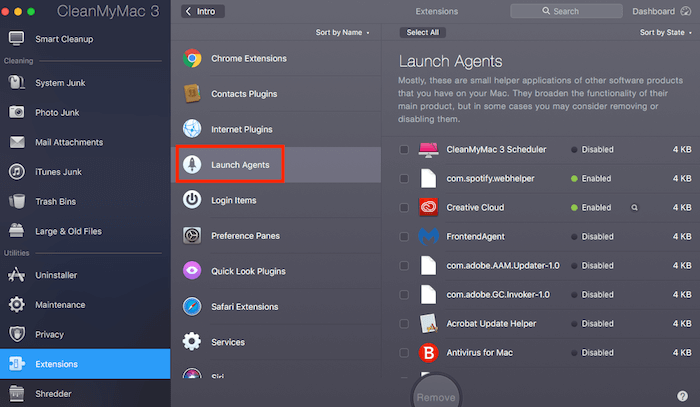
2. La disquette de démarrage est pleine
Le manque de stockage est l’un des principaux responsables de nombreux problèmes de performances informatiques, notamment un démarrage lent. Lorsque votre disque de démarrage est presque plein, la machine entière fonctionnera lentement. Il est recommandé de conserver l’espace disque disponible au minimum à 20%.
Si vous parvenez à alléger le lecteur Mac et à supprimer les fichiers inutiles, tels que les fichiers indésirables, les fichiers en double, les applications tierces inutilisées, etc., vous optimiserez le démarrage de votre Mac.
Comment réparer: nettoyer le lecteur Mac
Il existe de nombreuses corrections manuelles à ce sujet, au prix de prendre votre temps pensé. Certains peuvent nécessiter des compétences techniques au cours du processus.
Par exemple, vous pouvez désinstaller des applications Mac peu utilisées, supprimer des doublons et des fichiers similaires, transférer d’anciens fichiers volumineux (notamment des films et des photos) sur un lecteur externe pour les sauvegarder, nettoyer le jon de votre navigateur Web, vider la Corbeille, etc.
Si vous débutez sur Mac, nous vous recommandons également d’utiliser Dr. Cleaner pour plus d’efficacité. C'est une application intelligente principalement conçue pour nettoyer rapidement le disque Mac afin de vous faire gagner du temps manuellement. Vous serez surpris par le nombre de fichiers inutiles trouvés.

Ne vous laissez pas berner par le bouton "Upgrade to Pro". L'application est en fait gratuite à télécharger et à utiliser. Pour le nettoyage, les modules "Junk Files", "Big Files" et "Disk Map" sont totalement gratuits et sans aucune limitation de fonctions. Essayez vous-même.
3. Connexions d'appareils tiers
Soyez honnête, combien de périphériques avez-vous sur votre Mac maintenant? Si vous utilisez votre iMac ou votre MacBook comme hub pour tout, il y a de grandes chances qu'il soit maintenant entouré d'un certain nombre d'éléments comme un hub USB, une imprimante, un scanner, un lecteur SSD portable, un chargeur iPhone, etc.
Ces éléments tiers risquent de faire baisser les performances de votre ordinateur, en particulier lorsqu'ils ne fonctionnent pas correctement en raison de problèmes logiciels.
Comment réparer: déconnecter les périphériques inutilisés
Il est donc préférable de connecter le périphérique uniquement lorsque vous en avez besoin. En outre, n'oubliez pas de vérifier les paramètres et les logiciels liés au périphérique que vous utilisez, le tout pour vous assurer qu'ils sont correctement configurés et à jour.
4. Problèmes de NVRAM
La NVRAM, abréviation de "mémoire vive non volatile", stocke de nombreuses informations dont un Mac a besoin avant de charger le système d'exploitation macOS d'Apple. Si les valeurs de cette mémoire se mettent en panne pour certaines raisons, votre Mac ne démarrera pas correctement – l'un des symptômes typiques est que votre Mac met longtemps à démarrer.
Remarque: les anciennes machines Mac utilisent PRAM, qui est similaire à NVRAM.
Comment réparer: réinitialiser NVRAM
Voici comment le faire. Tout d’abord, éteignez votre Mac, appuyez sur la touche de démarrage (ou sur le bouton). Puis maintenez rapidement ces touches de combinaison: Commande + Option + P + R, juste après avoir entendu le son de démarrage. Relâchez ensuite les touches lorsque vous entendez le son du seconde temps.
C'est tout! Vous pouvez également regarder cette vidéo pour savoir comment.
Conseil: la vidéo utilise un MacBook Pro à titre d'exemple. Si vous utilisez un iMac ou un Mac Mini / Pro, le processus est identique.
5. Problèmes de disque Macintosh
Parfois, des erreurs peuvent toucher Macintosh HD (ou SSD), en particulier lorsque votre Mac affiche son âge (modèles antérieurs à 2012). Si cela vous concerne, le disque dur de votre Mac peut fonctionner et les performances du système dans son ensemble sont taxées. Dans ce cas, il n’est pas surprenant que le temps de démarrage soit affecté.
Comment réparer: vérifier et réparer le disque à l'aide de l'Utilitaire de disque
Aller à Finder> Applications> Utilitaire de disque.

- Si votre Mac fonctionne avec OS X Yosemite ou version antérieure, sous Premiers soins, vous verrez deux boutons situés dans le coin droit: "Vérifier le disque" et "Réparer le disque". Cliquez d'abord sur l'ancien pour vérifier si votre disque Mac a des problèmes, puis cliquez dessus pour le résoudre.
- Si votre Mac fonctionne avec OS X El Capitan, macOS Sierra (ou High Sierra), vous ne verrez pas les deux boutons, mais cliquez simplement sur First Aid (Premiers soins) pour savoir si une réparation de disque est nécessaire ou non.
6. mise à jour macOS
D'après mon expérience, lorsque j'effectue une mise à niveau de macOS, mon ordinateur Mac démarre un peu plus lentement, bien que ce ne soit pas toujours le cas. Par exemple, la mise à jour de Sierra (10.12) à High Sierra (10.13) était très lente. Cependant, ma machine fonctionnait parfaitement bien lors de la mise à niveau de macOS 10.13.1 vers 10.13.4. Donc, je suppose que la mise à jour majeure du système d'exploitation ralentira le temps de démarrage.
Comment Fix: Redémarrer plusieurs fois
Malheureusement, il semble que nous n’ayons aucune solution satisfaisante à part redémarrer votre Mac. Un démarrage lent est normal et prévisible après l’installation d’une version majeure de MacOS. Les redémarrages ultérieurs aideront votre Mac à atteindre une vitesse normale.
7. Le disque dur Mac est en panne
Chaque technologie a sa durée de vie et finira par échouer. Les disques durs ne font pas exception. Si votre Mac est non seulement lent au démarrage, mais lent sur presque tout. Le plus souvent, il est temps de vérifier l’état de santé de votre Mac pour avoir une idée des risques de corruption du disque et déterminer la durée de vie du disque.
Comment réparer: vouspasser à un SSD
Remplacer le disque dur en rotation par un nouveau disque SSD est peut-être le meilleur moyen d'accélérer la mise en marche d'un ancien Mac et d'améliorer considérablement le temps de démarrage. L'utilisation d'un disque SSD par rapport à un disque dur présente de nombreux autres avantages. Nous ne détaillerons pas ici, car vous pouvez en lire davantage à partir de cet article.
Voici les 7 raisons et solutions possibles pour résoudre le problème de démarrage lent de Mac. J'espère que vous en avez essayé quelques-unes et optimisé votre Mac.
Faites-nous savoir si vous en avezchose à ajouter ou des questions sur cet article, laissez un commentaire au dessous de.
Commentaires
Laisser un commentaire